Cara Membuat Rumus Penjumlahan Pada Ms Excel
Cara Membuat Rumus Penjumlahan Pada Ms Excel, Cara Membuat Rumus Penjumlahan Pada Ms Excel, Cara Membuat Rumus Penjumlahan Pada Ms Excel, Cara Membuat Rumus Penjumlahan Pada Ms Excel, Cara Membuat Rumus Penjumlahan Pada Ms Excel,
1. Pilih side Formula
2. Klik Calculation Options > Centang Automatics. Seperti gambar dibawah ini.
Cara Membuat Rumus Penjumlahan Pada Ms Excel, Cara Membuat Rumus Penjumlahan Pada Ms Excel, Cara Membuat Rumus Penjumlahan Pada Ms Excel, Cara Membuat Rumus Penjumlahan Pada Ms Excel, Cara Membuat Rumus Penjumlahan Pada Ms Excel, Cara Membuat Rumus Penjumlahan Pada Ms Excel, Cara Membuat Rumus Penjumlahan Pada Ms Excel,
.
Ikuti langkah-langkah dibawah ini adalah menggunakan Auto Sum jadi anda hanya menjumlahkan data yang sudah urut kebawah atau kesamping saja. langsung saja kita lihat bagaimana caranya
Ikuti langkah-langkah dibawah ini adalah menggunakan Auto Sum jadi anda hanya menjumlahkan data yang sudah urut kebawah atau kesamping saja. langsung saja kita lihat bagaimana caranya
 |
| Cara Membuat Rumus Penjumlahan Pada Ms Excel |
2. Klik Calculation Options > Centang Automatics. Seperti gambar dibawah ini.
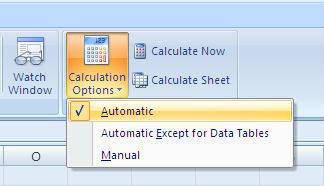 |
| Cara Membuat Rumus Penjumlahan Pada Ms Excel |
3. Buatlah contoh, seperti digambar.
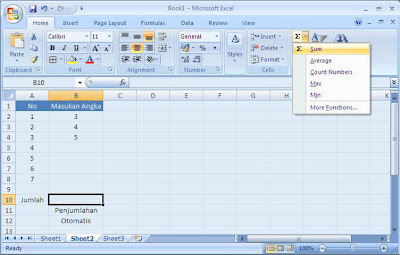 |
| Cara Membuat Rumus Penjumlahan Pada Ms Excel |
4. kursosr anda di Kotak B10 dan klik Autosom(seperti gambar di atas). dan Enter
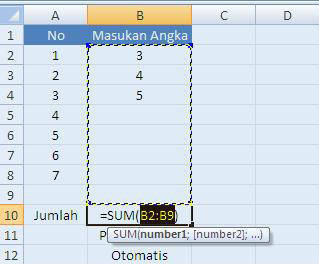 |
| Cara Membuat Rumus Penjumlahan Pada Ms Excel |
Keterangan: B10 adalah kotak tempat hasil penjumlahan dari kotak B2 sampai B9.Jadi setiap kita masukan angka dari kotak B2-B9 Maka Kotak B10 akan Menjumlahkannya Secara Otomatis.
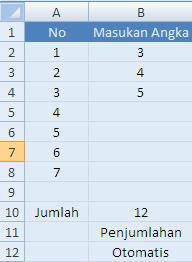 |
| Cara Membuat Rumus Penjumlahan Pada Ms Excel |
 |
| Cara Membuat Rumus Penjumlahan Pada Ms Excel |
5. selesai, anda sudah mengetahui bagaimana cara menjumlahkan otomatis, tapi menggunakan rumus ini ada kelemahannya
* Penjumlahan hanya berfungsi untuk range/kotak lurus saja
* penjumlahan hanya berfungsi untuk colum/kotak yang lurus saja
(cara ke-2 penjumlahan)
Cara Membuat Rumus Penjumlahan Pada Ms Excel, Cara Membuat Rumus Penjumlahan Pada Ms Excel, Cara Membuat Rumus Penjumlahan Pada Ms Excel, Cara Membuat Rumus Penjumlahan Pada Ms Excel, Cara Membuat Rumus Penjumlahan Pada Ms Excel, Cara Membuat Rumus Penjumlahan Pada Ms Excel, Cara Membuat Rumus Penjumlahan Pada Ms Excel,
0 komentar:
Posting Komentar